- Anikeev’s blog
- Приступим!
- Надо сделать USB-DVD привод ещё дешевле и без паяльника?
- Смотрите также
- Как преобразовать внутренний DVD-привод в внешний — Вокруг-Дом — 2021
- Table of Contents:
- Преобразование внутреннего DVD-привода на внешнее устройство
- Шаг 1
- Шаг 2
- Шаг 3
- Шаг 4
- Шаг 5
- Шаг 6
- Шаг 7
- Шаг 8
- Шаг 9
- Как включить внутренний микрофон в павильоне HP
- Как исправить внутренний жесткий диск ноутбука
- Как отключить внутренний динамик в компьютере Dell
- Как сделать внешний DVD-RW привод из привода от ноутбука SATA to USB case с Aliexpress (Ноябрь 2021).
- Делаем внешний DVD-RW из внутреннего ноутбучного
Anikeev’s blog
Рынок заполнили нетбуки — устройства, в которых принципиально не предусмотрен CD или DVD-привод. Даже Apple отказывается от этих громоздких и устаревших устройств, но компания хотя бы прикладывает USB-flash для переустановки системы или запуска вспомогательных утилит. А обычные пользователи получают недобук с уже установленной системой.
Все инструкции по установке или переустановке windows на нетбук без использования DVD-привода (с флэшки) настолько перегружены и замысловаты, что разобраться в них непросто. Раньше было проще: диск в привод и поехали. Сейчас тоже так можно, только привод нужен внешний.
Внешние DVDRW-приводы для ноутбуков с подключением через обычный USB стоят запредельно дорого. Нынче цена начинается от 1650 рублей, а верхний порог доходит до трёх тысяч. Немалые деньги за вещь, которая понадобится пару раз в год.
Поэтому сегодня мы соберём внешний USB-DVD привод из спичек и желудей , который будет значительно дешевле. Насколько значительно — зависит от вашей изобретательности и находчивости.
Сам привод я приобрёл в отделе уценённых товаров в магазине DNS — один ноутбучный привод мне обошёлся всего в 35 рублей. Да-да-да, тридцать пять рублей за DVD-резак! Вот модели, которые есть прямо на момент написания статьи:

Вторая деталь, которая нам точно понадобится — USB-бокс для HDD. Нам нужна коробка для ноутбучного диска с подключением по SATA. Новый бокс стоит от 400 рублей, но можно найти и дешевле, если поискать этот товар с рук.


Кроме этого необходимо два кусочка провода (МГТФ пойдёт), канцелярский нож, книпсеры (ногтекусалки), одна тонкая крестовая отвёртка, зубочистка, кусачки, плоскогубцы, паяльник и необходимые принадлежности для пайки.
Приступим!
Сначала нужно распотрошить бокс для диска и извлечь оттуда плату-переходник с USB на SATA. Каждая модель разбирается по разному, общих советов тут не дам. Нам нужна только плата, остальное можно выбросить.
Главная проблема в разъёмах питания. У сидюков его зачем-то сделали короче и с другой распиновкой. Хотя в ноутбучных дисках линии в 12В и 3В не используются. В общем, будем делать питание сами. Вот схема разъёмов питания для оптического привода и жёсткого диска.





Вот так и получается внешний DVD-привод, с которого можно установить windows в случае неполадок. И никаких плясок с флешками. Правда, паяльник в руках надо уметь держать. Для кого это не проблема, тот экономит.
 Надо сделать USB-DVD привод ещё дешевле и без паяльника?
Надо сделать USB-DVD привод ещё дешевле и без паяльника?
Спасибо китайским братьям! На Aliexpress можно купить специальный кабель с USB на DVD SATA, который не надо будет паять. Достаточно подключить ноутбучный привод и всё должно работать. Вот только посылку придётся ждать некоторое время. А чтобы продавец вас не кинул, изучите статью о сроках ожидания и диспутах.
Смотрите также
Измельчитель пищевых отходов, он же диспоузер: будущее наступило, пора его принять
Как правильно выбирать ноутбук 2021, если вы не эксперт
Повторное использование одноразовой электронной сигареты — это возможно!
Irbis NB140: разборка, обзорка, расчленёнка 🙂
Перенос системы с eMMC на SSD — личный опыт и Irbis NB 140
Источник
Как преобразовать внутренний DVD-привод в внешний — Вокруг-Дом — 2021
Table of Contents:
Преобразование внутреннего DVD-привода во внешнее устройство является относительно простой задачей для тех, кто знаком с основными ручными инструментами. Этот проект позволяет пользователю добавить другой диск к небольшому или полностью отключенному компьютеру без отсеков расширения или для настольного ЦП, расположенного под столом, где открытие и закрытие диска может быть нецелесообразным. Это задание должно занять около 15 минут.
Преобразование внутреннего DVD-привода на внешнее устройство
Шаг 1
Разберите корпус внешнего накопителя, вывернув винты в соответствии с инструкциями производителя. (Обратите внимание: этот шаг зависит от производителя, марки и модели, но обычно требует удаления четырех винтов с нижней части устройства.)
Шаг 2
Шаг 3
Прикрепите все монтажные кронштейны к боковой части привода с помощью прилагаемых крепежных винтов. (Обратите внимание: не выполняйте этот шаг, если не требуются монтажные кронштейны. Этот шаг зависит от производителя и может не применяться к вашему корпусу.)
Шаг 4
Опустите конец кабеля привода DVD в корпус достаточно близко, чтобы подключить кабели. (Обычно это кабель для передачи данных, кабель питания и аудиокабель, которые необходимо подключить.)
Шаг 5
Вставьте диск в основание корпуса и закрепите его на основании с помощью крепежных винтов, которые поставлялись в комплекте с внешним корпусом.
Шаг 6
Поместите верхнюю крышку на корпус и закрепите ее винтами, входящими в комплект.
Шаг 7
Подключите диск к вашей системе и при необходимости включите питание.
Шаг 8
Дождитесь появления диалогового окна «Найдено новое оборудование». В большинстве случаев для этого потребуется вставить прилагаемый производителем компакт-диск с драйверами для устройства во внутренний привод CD / DVD (поскольку внешний привод еще не работает) и нажать «ОК».
Шаг 9
Извлеките компакт-диск с драйверами производителя из внутреннего привода CD / DVD и протестируйте внешний привод.
Как включить внутренний микрофон в павильоне HP
Последние версии портативного компьютера Hewlett-Packard (HP) Pavilion оснащены встроенной веб-камерой и микрофоном на экране. Это позволяет напрямую общаться с другими .
Как исправить внутренний жесткий диск ноутбука
Читайте дальше, чтобы узнать, как правильно исправить сбой жесткого диска на вашем ноутбуке. Этот подход поможет вам восстановить жесткий диск с помощью специального программного обеспечения, которое будет сканировать и .
Как отключить внутренний динамик в компьютере Dell
Внутренние динамики входят в стандартную комплектацию большинства компьютеров, продаваемых сегодня, включая продукты Dell. Возможно, вам придется узнать, как отключить внутренние динамики на вашем Dell, если .
Как сделать внешний DVD-RW привод из привода от ноутбука SATA to USB case с Aliexpress (Ноябрь 2021).
Источник
Делаем внешний DVD-RW из внутреннего ноутбучного
Здравствуйте! Остался без дела у меня ноутбучный DVD-RW, на работе выдали ноут без дискового привода, а иногда он нужен. Вот и решил я из внутреннего привода сделать внешний USB-шный.
Кому интересно, прошу…
Упаковку и треки традиционно опускаю. Перейдём сразу к комплектации и внешнему виду:
— корпус для DVD привода;
— передняя панелька для него же;
— плата с преобразователем интерфейса SATA -> USB;
— кабель USB;
— кабель дополнительного питания;
— диск с драйверами и ПО;
— инструкция.
Рассмотрим всё подробно.
Корпус: 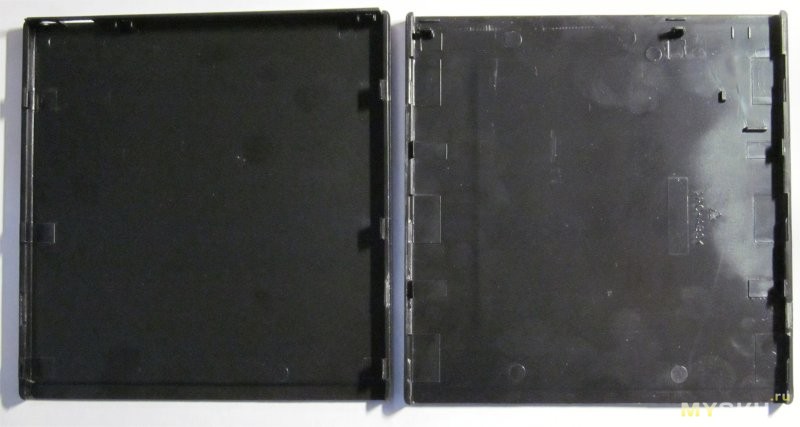
Инструкция: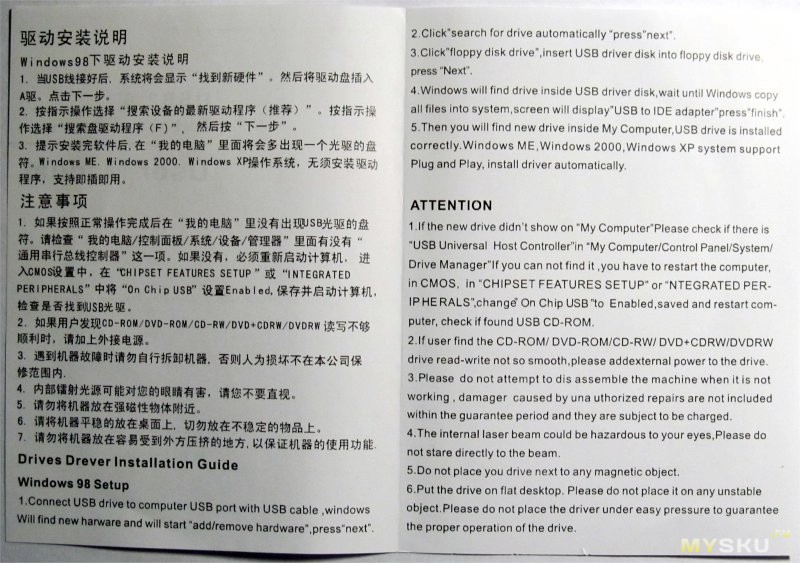
Кабеля:
Панелька:
Плата:
Верх микросхемы спилен. Это так китайцы защищаются от подделок, смешно 🙂
Пайка среднего качества, есть даже брак — некачественно припаян один из выводов разъёма питания.
Вот так плата соединяется с DVD приводом:
Сам привод крепится к корпусу и плате с помощью 2-х винтиков, которые заботливый продавец не положил в комплект. И очень жаль. Я в своих закромах нашел только 1 такой винтик:
Далее крышка одевается и защёлкивается:
Посмотрим что на диске:
Еще в папке «v9.1» находится некий экзешник, название которого гуглтранслэйтор перевёл как «Царь v9.1». Устанавливать я этого «Царя» побоялся.
Ну что же, подключим привод к компьютеру. драйвера поставились на «Семерке» автоматически и появился в системе DVD-RW: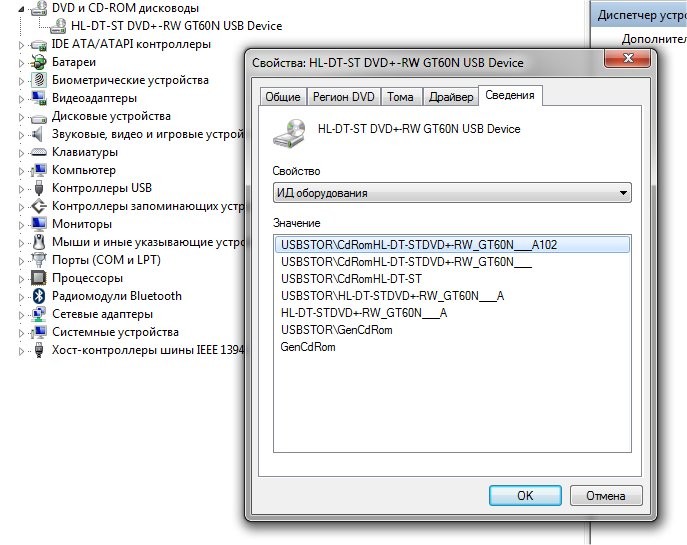
Попробуем узнать что за микросхему со спиленным верхом поставил производитель, для этого посмотрим в свойства этого контроллера: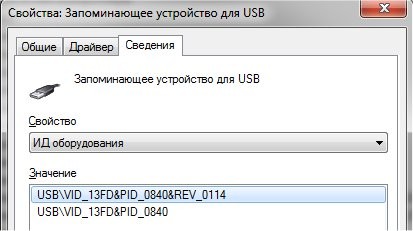
Вбиваем в поисковик строку «USB\VID_13FD&PID_0840» и получаем ответ: ASUS External Slim Drive
Вот такой вот «честный» производитель 🙂
Весь процесс от распаковки до тестирования я снял на видео:
+ Из ненужного внутреннего DVD привода я получил вполне работоспособный внешний;
+ Корпус не скрипит, не люфтит;
+ Современные ОС не нуждаются в дополнительных драйверах;
— Нет в комплекте винтов;
— Нет в комплекте ножек, хотя места на корпусе есть;
— Качество пайки;
— Китайское ПО;
— Цена.
В общем применимость данного комплекта сомнительна, т.к. цена великовата. Имеет смысл только уже при наличии внутреннего привода.
Товар предоставлен для написания обзора магазином. Обзор опубликован в соответствии с п.18 Правил сайта.
Источник

 Надо сделать USB-DVD привод ещё дешевле и без паяльника?
Надо сделать USB-DVD привод ещё дешевле и без паяльника?






















